2021 CITROEN C4 SPACETOURER navigation
[x] Cancel search: navigationPage 258 of 316

12
CarPlay® išmaniojo telefono
r yšys
Saugumo sumetimais ir kadangi tam
reikia nepertraukiamo vairuotojo dėmesio,
vairuojant draudžiama naudoti išmanų jį
telefoną.
Visos operacijos turi būti atliekamos
automobiliui stovint .
Sinchronizuodami asmeninį išmanųjį
telefoną naudotojai gali automobilio
ekrane matyti išmaniojo telefono
technologijai „CarPlay
®“ pritaikytas
programas, jeigu pirmiau į jungta išmaniojo
telefono funkcija „CarPlay
®“.
Kadangi principai ir standartai nuolat
keičiasi, rekomenduojama nuolat
atnaujinti savo išmaniojo telefono
operacinę sistemą.
Norėdami pamatyti suderinamų išmanių jų
telefonų sąrašą, apsilankykite jūsų šaliai
skirtoje gamintojo interneto svetainėje.
Prijunkite USB laidą. Išmanusis
telefonas bus kraunamas, jei
prijungsite jį per USB laidą.
Kad į jungtumėte CarPlay
® sąsają,
sistemoje spustelėkite Telephone .arba
Jeigu išmanusis telefonas jau
prijungtas „Bluetooth
®“ ryšiu.
Prijunkite USB laidą. Išmanusis
telefonas bus kraunamas, jei
prijungsite jį per USB laidą.
Sistemoje paspauskite „ Telephone“,
kad būtų rodomas pagrindinis
puslapis.
Kad pereitumėte į antrinį puslapį, spustelėkite
mygtuką PHONE.
Kad būtų rodoma „CarPlay
®“ sąsaja,
spustelėkite CarPlay.
Prijungus USB laidą, „CarPlay
®“ funkcija
išjungia sistemos „Bluetooth®“ režimą.
Spustelėję sistemos mygtuką
Navigation galite bet kada pereiti
prie „CarPlay
®“ navigacijos.
Išmaniojo telefono ryšys
Android Auto
Saugumo sumetimais ir kadangi tam
reikia nepertraukiamo vairuotojo dėmesio,
vairuojant draudžiama naudoti išmanų jį
telefoną.
Visos operacijos turi būti atliekamos
automobiliui stovint .
Išmaniajame telefone atsisiųskite
programą „ Android Auto“.
Asmeninio išmaniojo telefono
sinchronizavimas leidžia naudotojui
matyti išmanių jų telefonų Android Auto
technologijai pritaikytas programas
automobilio ekrane.
Principai ir standartai nuolatos keičiasi;
kad vyktų informacijos perdavimo
procesas tarp išmaniojo telefono ir
sistemos, labai svarbu, kad išmanusis
telefonas būtų neužrakintas; atnaujinkite
išmaniojo telefono operacinę sistemą,
o taip pat ir išmaniojo telefono bei
sistemos datą ir laiką.
Norėdami pamatyti suderinamų išmanių jų
telefonų sąrašą, apsilankykite jūsų šaliai
skirtoje gamintojo interneto svetainėje.
CITRO
Page 279 of 316

11
Navigacija
Profilio pasirinkimas
Iki naujo kelionės tikslo
arba Spustelėkite
Navigation, kad būtų
rodomas pirminis puslapis.
Kad pereitumėte į antrinį puslapį, spustelėkite
mygtuką MENU.
Pasirinkite Enter address .
Pasirinkite „ Country“.
Įveskite „City “, „Street “ ir „Number “
ir patvirtinkite, spausdami ant
rodomų pasiūlymų.
Paspauskite „ OK“, jei norite
pasirinkti „ Guidance criteria “.
Ir/arba Pasirinkite „ See on map “, jei norite
pasirinkti „ Guidance criteria “.
Paspauskite „ OK“, jei norite paleisti
navigacijos sistemą.
Priartinkite arba atitolinkite naudodami lietimui jautrius
mygtukus arba dviem pirštais braudami ekrane.
Tam, kad galėtumėte naudotis navigacijos
sistema, turite įvesti „City “, „Street “
ir „ Number “, naudodamiesi virtualia
klaviatūra arba pasinaudoti „Contact “
sąrašu ar adresų „ History“.
Jeigu nepatvirtinsite gatvės numerio,
būsite nuvesti į vieną gatvės galą.
Iki neseniai naudoto
kelionės tikslo
arba Spustelėkite
Navigation, kad būtų
rodomas pirminis puslapis.
Kad pereitumėte į antrinį puslapį, spustelėkite
mygtuką MENU.
Pasirinkite My destinations .
Pasirinkite kortelę „ Recent“.
Pasirinkite adresą, kurį išsirinkite iš sąrašo, kad
būtų rodomi „ Guidance criteria “. Paspauskite „
OK“, jei norite paleisti
navigacijos sistemą.
Pasirinkite „ Position“ (vieta), jei norite
vizualiai pamatyti atvykimo vietą žemėlapyje.
Iki „My home “ arba „My
work “
arba Spustelėkite
Navigation, kad būtų
rodomas pirminis puslapis.
Kad pereitumėte į antrinį puslapį, spustelėkite
mygtuką MENU.
Pasirinkite My destinations .
Pasirinkite skirtuką „ Preferred“.
Pasirinkite My home .
arba Pasirinkite My work .
arba
Pasirinkite iš anksto nustatytą dažną kelionės
tikslą.
.
CITRO
Page 280 of 316

12
Kad pereitumėte į antrinį puslapį, spustelėkite
mygtuką MENU.
Pasirinkite My destinations .
Pasirinkite skirtuką „ Contact“.
Pasirinkite adresatą iš sąrašo, jei norite paleisti
navigacijos sistemą.
Į lankytiną vietą (POI)
Lankytina vieta (POI) yra įtraukta į sąrašus
įvairiose kategorijose.
arba Spustelėkite
Navigation, kad būtų
rodomas pirminis puslapis.
Kad pereitumėte į antrinį puslapį, spustelėkite
mygtuką MENU. Pasirinkite Points of interest
.
Pasirinkite „ Tr a v e l“, „Active life “,
„Commercial “, „Public “ arba
„ Geographic “ kortelę.
arba Pasirinkite „ Search“, jei norite įvesti
POI pavadinimą ar adresą.
Paspauskite „ OK“, jei norite pradėti
maršruto skaičiavimą.
Į tašką žemėlapyje
arba Spustelėkite
Navigation, kad būtų
rodomas pirminis puslapis.
Apžiūrėkite žemėlapį, slankiodami jį ekrane
pirštu.
Kelionės tikslą nustatykite paspausdami vietą
žemėlapyje. Palieskite ekraną, kad būtų uždėtas
žymeklis ir parodytas submeniu.
Pas adresatą
arba Spustelėkite
Navigation, kad būtų
rodomas pirminis puslapis. Paspauskite šį mygtuką, jei norite
paleisti navigacijos sistemą.
arba Paspauskite šį mygtuką, jei norite,
kad būtų išsaugotas rodomas
adresas.
Ilgas meniu elemento paspaudimas
atveria greta esančių POI sąrašą.
Pagal koordinates GPS
arba Spustelėkite
Navigation, kad būtų
rodomas pirminis puslapis.
Apžiūrėkite žemėlapį, slankiodami jį ekrane
pirštu.
Paspauskite šį mygtuką, jei norite, kad
būtų parodytas pasaulio žemėlapis.
Naudodamiesi tinkleliu, su priartinimo
įrankiu pasirinkite pageidaujamą šalį
ar regioną.
Paspauskite šį mygtuką, jei norite
įvesti GPS koordinates.
CITRO
Page 282 of 316
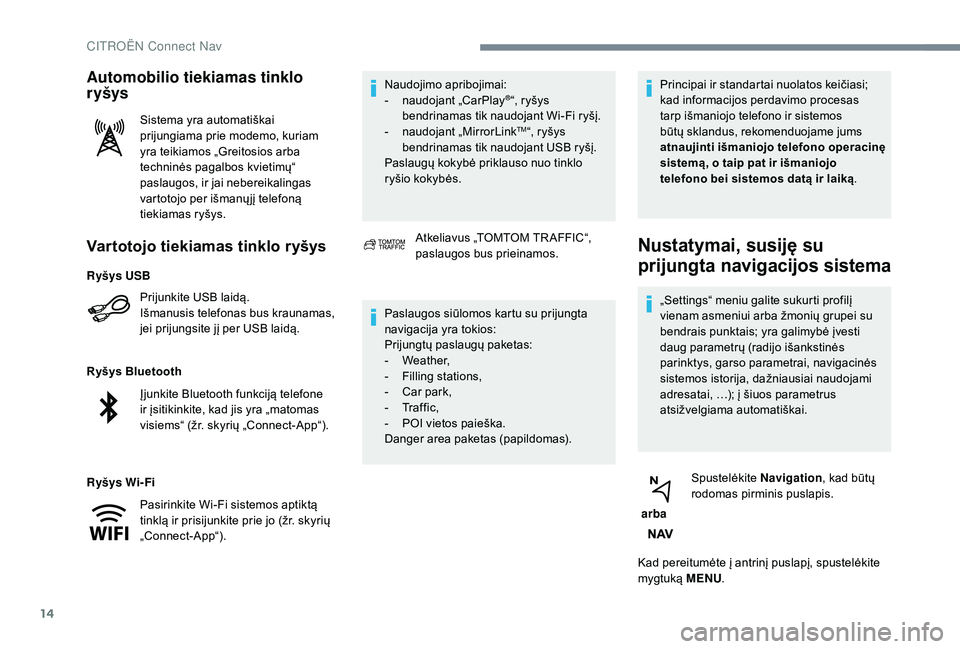
14
Vartotojo tiekiamas tinklo ryšys
Prijunkite USB laidą.
Išmanusis telefonas bus kraunamas,
jei prijungsite jį per USB laidą.
Ryšys Bluetooth
Ryšys Wi-Fi Naudojimo apribojimai:
-
na
udojant „CarPlay
®“, ryšys
bendrinamas tik naudojant Wi-Fi ryšį.
-
na
udojant „MirrorLink
TM“, ryšys
bendrinamas tik naudojant USB ryšį.
Paslaugų kokybė priklauso nuo tinklo
ryšio kokybės.
Automobilio tiekiamas tinklo
r yšys
Sistema yra automatiškai
prijungiama prie modemo, kuriam
yra teikiamos „Greitosios arba
techninės pagalbos kvietimų“
paslaugos, ir jai nebereikalingas
vartotojo per išmanų jį telefoną
tiekiamas ryšys.
Atkeliavus „TOMTOM TR AFFIC“,
paslaugos bus prieinamos.
Paslaugos siūlomos kartu su prijungta
navigacija yra tokios:
Prijungtų paslaugų paketas:
-
W
eather,
-
F
illing stations,
-
C
ar park,
-
Tr
a f f i c ,
-
P
OI vietos paieška.
Danger area paketas (papildomas). Principai ir standartai nuolatos keičiasi;
kad informacijos perdavimo procesas
tarp išmaniojo telefono ir sistemos
būtų sklandus, rekomenduojame jums
atnaujinti išmaniojo telefono operacinę
sistemą, o taip pat ir išmaniojo
telefono bei sistemos datą ir laiką
.
Nustatymai, susiję su
prijungta navigacijos sistema
„Settings“ meniu galite sukurti profilį
vienam asmeniui arba žmonių grupei su
bendrais punktais; yra galimybė įvesti
daug parametrų (radijo išankstinės
parinktys, garso parametrai, navigacinės
sistemos istorija, dažniausiai naudojami
adresatai, …); į šiuos parametrus
atsižvelgiama automatiškai.
arba Spustelėkite
Navigation, kad būtų
rodomas pirminis puslapis.
Kad pereitumėte į antrinį puslapį, spustelėkite
mygtuką MENU.
Ryšys USB
Įjunkite Bluetooth funkciją telefone
ir įsitikinkite, kad jis yra „matomas
visiems“ (žr. skyrių „Connect-App“).
Pasirinkite Wi-Fi sistemos aptiktą
tinklą ir prisijunkite prie jo (žr. skyrių
„Connect-App“).
CITRO
Page 283 of 316
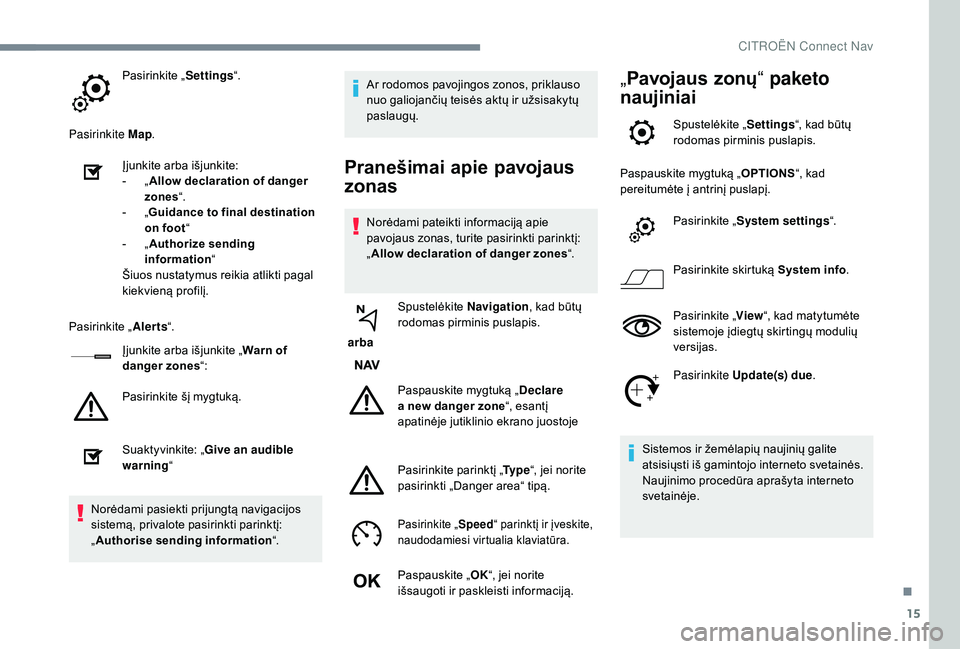
15
Pasirinkite „Settings“.
Pasirinkite Map .
Įjunkite arba išjunkite:
-
„ A
llow declaration of danger
zones “.
-
„G
uidance to final destination
on foot “
-
„ A
uthorize sending
information “
Šiuos nustatymus reikia atlikti pagal
kiekvieną profilį.
Pasirinkite „ Alerts“.
Įjunkite arba išjunkite „ Warn of
danger zones “:
Pasirinkite šį mygtuką.
Suaktyvinkite: „ Give an audible
warning “
Norėdami pasiekti prijungtą navigacijos
sistemą, privalote pasirinkti parinktį:
„ Authorise sending information “.Ar rodomos pavojingos zonos, priklauso
nuo galiojančių teisės aktų ir užsisakytų
paslaugų.
Pranešimai apie pavojaus
zonas
Norėdami pateikti informaciją apie
pavojaus zonas, turite pasirinkti parinktį:
„
Allow declaration of danger zones “.
arba Spustelėkite
Navigation, kad būtų
rodomas pirminis puslapis.
Paspauskite mygtuką „ Declare
a
new danger zone “, esantį
apatinėje jutiklinio ekrano juostoje
Pasirinkite parinktį „ Ty p e“, jei norite
pasirinkti „Danger area“ tipą.
Pasirinkite „ Speed“ parinktį ir įveskite,
naudodamiesi virtualia klaviatūra.
Paspauskite „ OK“, jei norite
išsaugoti ir paskleisti informaciją.
„ Pavojaus zonų “ paketo
naujiniai
Spustelėkite „ Settings“, kad būtų
rodomas pirminis puslapis.
Paspauskite mygtuką „ OPTIONS“, kad
pereitumėte į antrinį puslapį.
Pasirinkite „ System settings “.
Pasirinkite skirtuką System info.
Pasirinkite „ View“, kad matytumėte
sistemoje įdiegtų skirtingų modulių
versijas.
Pasirinkite Update(s) due .
Sistemos ir žemėlapių naujinių galite
atsisiųsti iš gamintojo interneto svetainės.
Naujinimo procedūra aprašyta interneto
svetainėje.
.
CITRO
Page 284 of 316
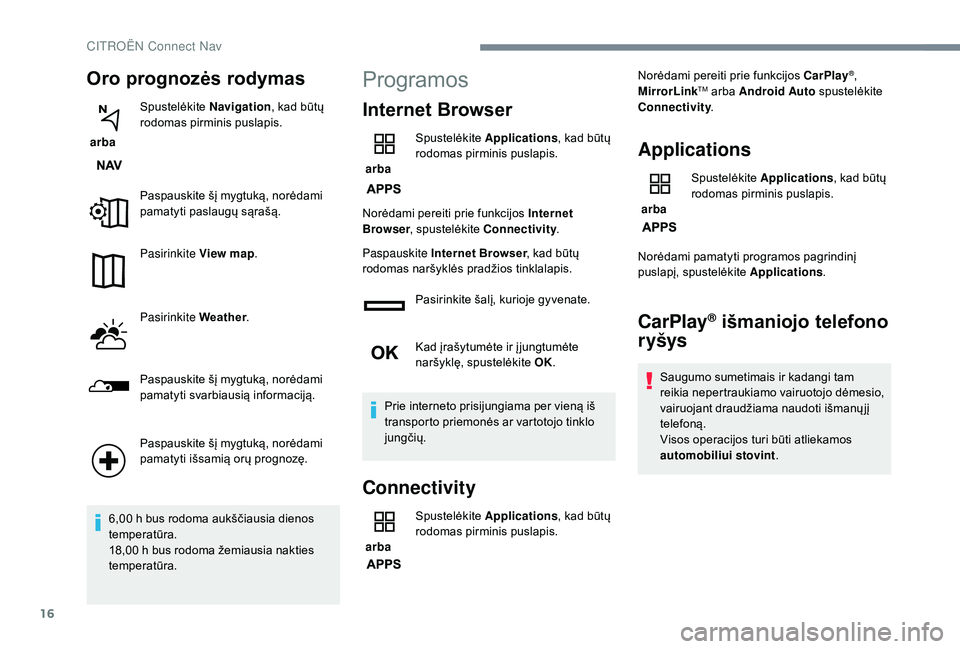
16
Oro prognozės rodymas
arba Spustelėkite
Navigation, kad būtų
rodomas pirminis puslapis.
Paspauskite šį mygtuką, norėdami
pamatyti paslaugų sąrašą.
Pasirinkite View map .
Pasirinkite Weather .
Paspauskite šį mygtuką, norėdami
pamatyti svarbiausią informaciją.
Paspauskite šį mygtuką, norėdami
pamatyti išsamią orų prognozę.
6,00
h bus rodoma aukščiausia dienos
temperatūra.
18,00
h bus rodoma žemiausia nakties
temperatūra.
Programos
Internet Browser
arba Spustelėkite
Applications , kad būtų
rodomas pirminis puslapis.
Norėdami pereiti prie funkcijos Internet
Browser , spustelėkite Connectivity .
Paspauskite Internet Browser , kad būtų
rodomas naršyklės pradžios tinklalapis.
Pasirinkite šalį, kurioje gyvenate.
Kad įrašytumėte ir į jungtumėte
naršyklę, spustelėkite OK.
Prie interneto prisijungiama per vieną iš
transporto priemonės ar vartotojo tinklo
jungčių.
Connectivity
arba Spustelėkite
Applications , kad būtų
rodomas pirminis puslapis. Norėdami pereiti prie funkcijos CarPlay
®,
MirrorLinkTM arba Android Auto spustelėkite
Connectivity .
Applications
arba Spustelėkite
Applications , kad būtų
rodomas pirminis puslapis.
Norėdami pamatyti programos pagrindinį
puslapį, spustelėkite Applications.
CarPlay® išmaniojo telefono
r yšys
Saugumo sumetimais ir kadangi tam
reikia nepertraukiamo vairuotojo dėmesio,
vairuojant draudžiama naudoti išmanų jį
telefoną.
Visos operacijos turi būti atliekamos
automobiliui stovint .
CITRO
Page 301 of 316

33
Navigation
KL AUSIMASATSAKYMASSPRENDIMAS
Maršrutas apskaičiuotas nesėkmingai. Nurodymų kriterijai gali prieštarauti esamai
vietai (išskyrus mokamus kelius).Patikrinkite maršruto nustatymus meniu
„Navigacija“.
Lankytinos vietos nepasirodo. Lankytinos vietos nebuvo pasirinktos.Pasirinkite lankytinas vietas lankytinų vietų
sąraše.
Neveikia garsinis „Pavojingų vietų“ įspėjimas. Garsinis signalas išjungtas arba garsas per mažas.Meniu „Navigacija“ į junkite garsinius signalus ir
patikrinkite garso lygį garso nustatymuose.
Sistema nesiūlo aplinkkelio maršrute, kuriame
įvyko incidentas. Nurodymų kriterijai neatsižvelgia į TMC
pranešimus.Pasirinkite „Traffic info“ (eismo informacijos)
funkcijos parametrus maršruto parametrų
sąraše (be, rankinis ar automatinis).
Gavau „Danger area“ įspėjimą, kuris ne mano
kelyje.
Kitaip negu yra nurodymų atveju, sistema praneša
apie visas „Danger area“ (pavojingas sritis),
esančias kūgio pavidalo srityje priešais automobilį.
Jis gali pateikti įspėjimus apie visas pavojingas
sritis arti esančiuose lygiagrečiuose keliuose.Priartinkite žemėlapyje, kad pamatytumėte
tikslią „Danger area“ padėtį. Pasirinkite „On
the route“, kad daugiau nebegautumėte kitų
įspėjimų nei navigacijos nurodymų arba
sumažintumėte pranešimų laiką.
Tam tikros eismo spūstys maršrute nėra
nurodomos realiu laiku. Užvedant sistema pradeda gauti eismo
informaciją po kelių minučių.Palaukite, kol eismo informacija gaunama
teisingai (žemėlapyje rodomos eismo
informacijos piktogramos).
Kai kuriose šalyse eismo informacijoje yra
pateikiami tik pagrindiniai keliai (greitkeliai …). Tai yra visiškai normalu. Sistema priklauso nuo
turimos eismo informacijos.
.
CITRO